獵豹免費WiFi是一款免費、極簡的無線路由器軟件,筆記本或者含義無線網卡的電腦只要下載安裝獵豹免費WiFi,就能將電腦瞬間變成免費WiFi,從而讓手機、PAD等無線設備免費上網。最新的獵豹Wifi 4.0還加入了手機控制電腦功能,可以通過手機無線遙控電腦鼠標操作、PPT演示或者控制電腦關機等。下面錯新站長站小編為大家了詳細的獵豹免費Wifi控制電腦圖文教程,還不了解獵豹免費Wifi怎么控制電腦的朋友,不妨學習一下。

第一步:首先在電腦中下載安裝獵豹免費WiFi 4.0最新版本,安裝后,依次點擊打開:托盤→功能大全→遙控電腦,如下圖所示:
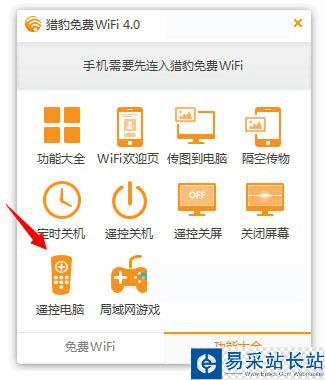
第二步:手機連入獵豹免費WiFi無線網絡后,使用手機掃碼下載獵豹免費WiFi遙控APP,也就是在手機中下載安裝一個控制器,如下圖所示:
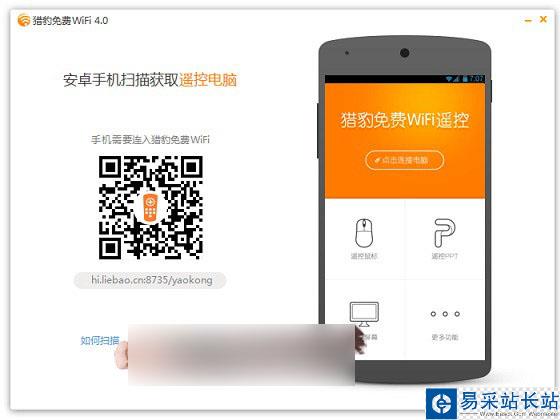
第三步:完成后,在手機中打開獵豹免費WiFi遙控APP,然后“點擊連接電腦”,如下圖所示:
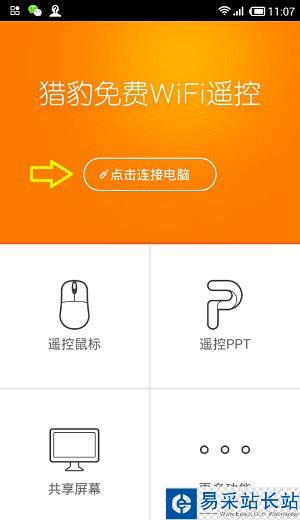
第四步:連接電腦成功,就可以使用手機遙控電腦了,之后就可以通過手機控制電腦鼠標、PPT演示、文件互傳、關機等各種手機控制電腦的功能了,大家不妨去體驗一下。
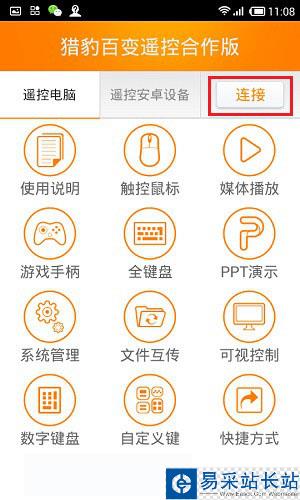
獵豹免費Wifi控制電腦常見問題:
Q:獵豹免費WiFi遙控是什么?
A:獵豹免費WiFi遙控是一款通過手機遙控電腦的鼠標、鍵盤,讓您的手機變成無線鼠標、無線鍵盤以及無線重力感應手柄的App;
Q:如何使用獵豹免費WiFi遙控?
A:左鍵托盤【功能大全】進入【遙控電腦】,手機掃碼(一定記得先連入獵豹免費WiFi創建的WiFi熱點),按提示操作下載安裝獵豹免費WiFi遙控App;
Q:如何連接獵豹免費WiFi遙控App?
A:打開獵豹免費WiFi遙控App。點擊【連接電腦】進行設備搜索,查看電腦上獵豹免費WiFi是否提示連接成功;
Q:如何遙控PPT演示?
A:點擊獵豹免費WiFi遙控App,進入【PPT演示】功能,即可對PPT進行翻頁,放映/黑屏等操作;
Q:如何使用媒體播放功能?
A:在電腦上打開媒體文件或者是視頻頁面,點擊獵豹免費WiFi遙控App,進入【更多功能】→【媒體播放】即可對媒體進行暫停快進后退等操作 ;
Q:如何實現電腦手機共享屏幕?
新聞熱點
疑難解答